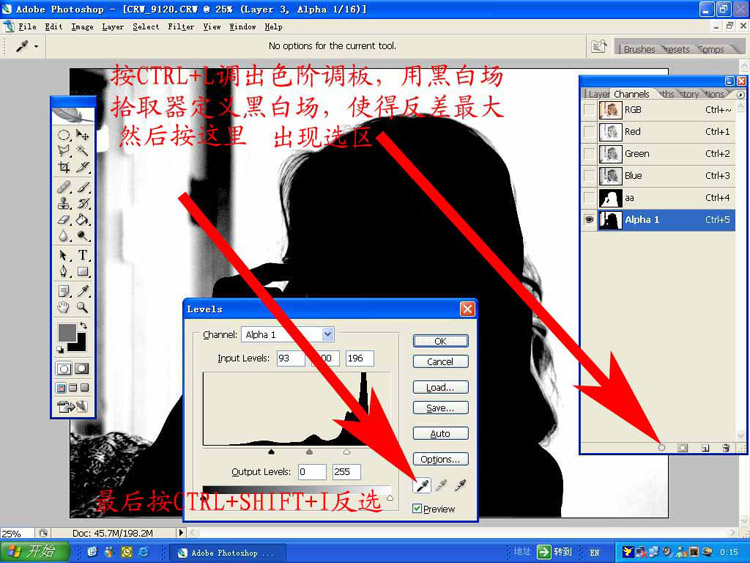PhotoShop通道给人物抠头发教程
发布时间:2015-05-12 来源:查字典编辑
摘要:道抠图是非常高效及常用的抠图方法。不过用这种图片抠图也有一定的要求,主体与背景需要对比分明。大致的过程:我们操作之前需要明白一点,用通道抠图...
道抠图是非常高效及常用的抠图方法。不过用这种图片抠图也有一定的要求,主体与背景需要对比分明。大致的过程:我们操作之前需要明白一点,用通道抠图
主要要抠出较为复杂的头发部分,其它部分可以用钢笔工具来完成,因为钢笔抠出的边缘要圆滑很多。先进入通道面板,我们选择一个头发与背景对比较大的通道
复制一份。然后用调色工具把背景调白,再反相。用黑色画笔擦掉除头发以外的部分即可得到头发的选区,后面只要把选区部分的头发复制到新的图层,再用钢笔勾出
人物部分即可。如果要换背景,还需对人物稍加润色。
打开原图,按CTRL+J复制一个图层。
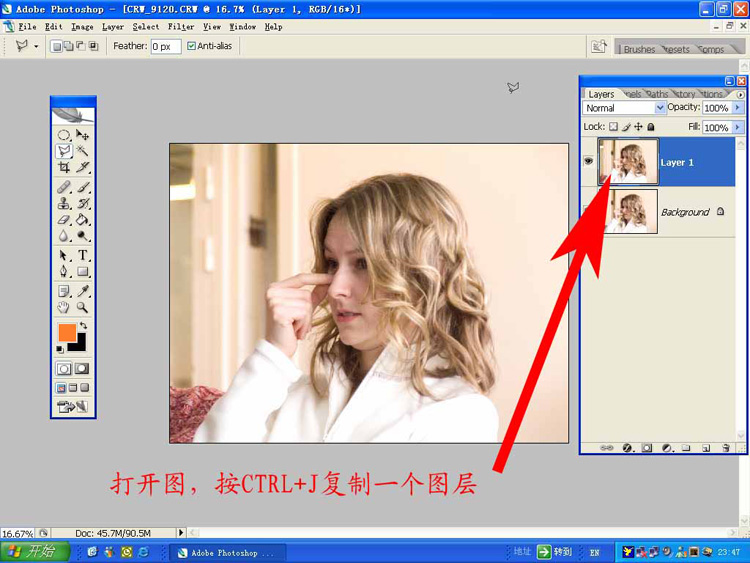
用套索或其它你习惯的工具选轮廓用头发的地方沿里面选。

存储选区,按CTRL+J得到里面的图层,读取刚才的选区,反选再按CTRL+J得到外面的选区
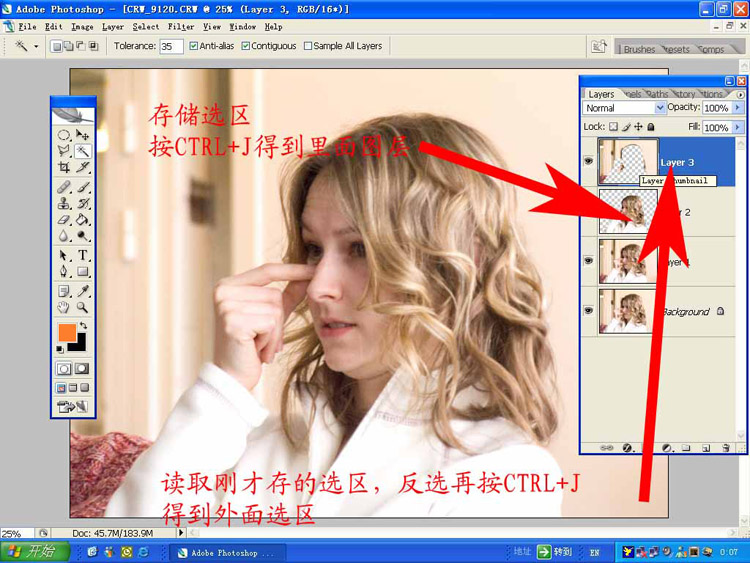
选外面图层蓝色通道,复制通道成ALPHA通道。
方法是新建一个新通道,把蓝色通道用剪贴的方式复制过来。
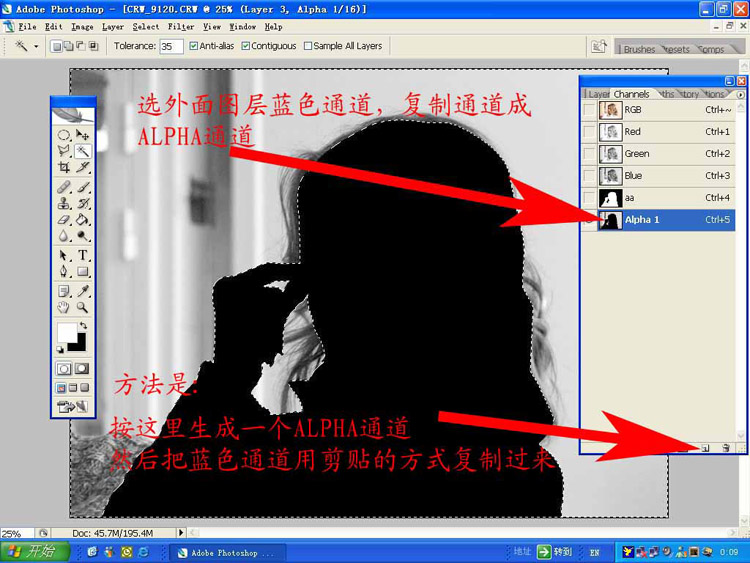
按CTRL+L调出色阶调板,用黑白场拾取器定义黑白场,使得反差最大,然后按通道面板下面那个圆形按钮出现选区。
然后按CTRL+SHIFT+I反选。